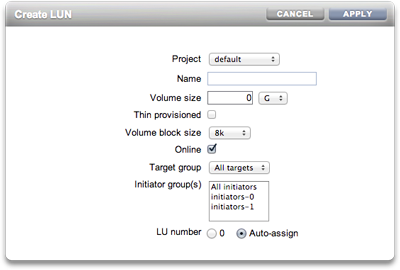| ナビゲーションリンクをスキップ | |
| 印刷ビューの終了 | |

|
Oracle® ZFS Storage Appliance 管理ガイド |
1 Oracle ZFS Storage Appliance の概要
自動生成された IQN による iSCSI ターゲットの追加
FC ポートを使用するには、BUI の「構成」 > 「SAN」画面で、下のスクリーンショットに示されているドロップダウンメニューを使用して FC ポートを「ターゲット」モードに構成します。このアクションを実行するには、root アクセス権が必要です。クラスタ構成では、各ヘッドノードで個別にポートを「ターゲット」モードに設定することに注意してください。
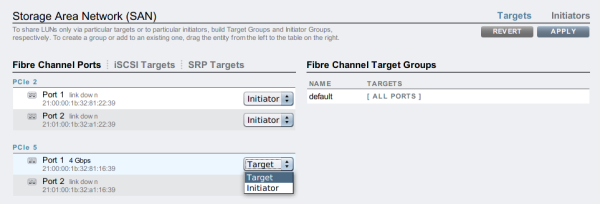
目的のポートを「ターゲット」に設定したら、「適用」ボタンをクリックします。アプライアンスがただちにリブートすることを通知する確認メッセージが表示されます。リブートすることを確認します。
アプライアンスがブートすると、アクティブな FC ターゲットが  アイコンとともに表示され、マウスをその上に移動すると、移動
アイコンとともに表示され、マウスをその上に移動すると、移動  アイコンが表示されます。
アイコンが表示されます。
リンクエラーをトラブルシューティングできる「検出されたポート」ダイアログを表示するには、情報  アイコンをクリックします。「検出されたポート」ダイアログで、リスト内の WWN をクリックして関連するリンクエラーを表示します。
アイコンをクリックします。「検出されたポート」ダイアログで、リスト内の WWN をクリックして関連するリンクエラーを表示します。
Figure 6-4 検出された FC ポート
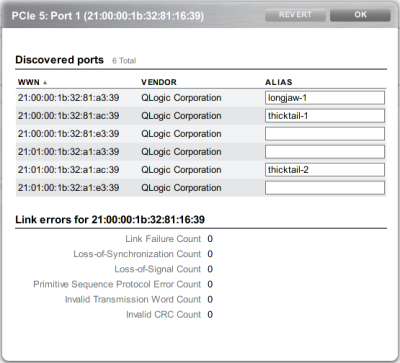
イニシエータグループの作成と管理は、「イニシエータ」画面で行います。別名化されていないポートを表示するには、追加  アイコンをクリックします。「別名」フィールドで意味のある別名を追加するには、リスト内の WWN をクリックします。
アイコンをクリックします。「別名」フィールドで意味のある別名を追加するには、リスト内の WWN をクリックします。
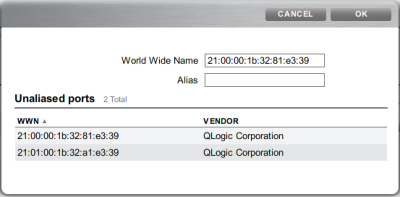
「イニシエータ」ページで、イニシエータを「FC イニシエータグループ」リストにドラッグして新しいグループを作成するか、または既存のグループに追加します。
Figure 6-5 「FC イニシエータグループ」リスト
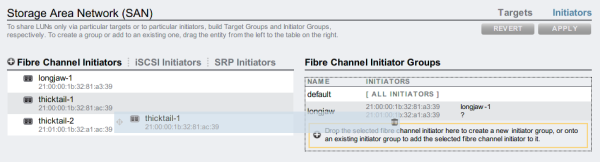
「適用」ボタンをクリックして、新しいイニシエータグループをコミットします。これで、クライアントのイニシエータグループへの排他的アクセス権を持つ LUN を作成できます。
LUN を作成するには、イニシエータグループをロールオーバーし、LUN の追加  アイコンをクリックします。「LUN を作成」ダイアログが表示され、関連付けられたイニシエータグループが選択された状態になります。名前とサイズを設定し、「適用」をクリックして LUN をストレージプールに追加します。
アイコンをクリックします。「LUN を作成」ダイアログが表示され、関連付けられたイニシエータグループが選択された状態になります。名前とサイズを設定し、「適用」をクリックして LUN をストレージプールに追加します。
Figure 6-6 LUN と FC イニシエータグループとの関連付け